苹果手机是目前市面上最受欢迎的智能手机之一,其功能强大,操作简便,苹果手机自带的录音功能却不支持录制通话内容,这对于一些需要保存重要通话记录的用户来说可能存在一定的困扰。为了解决这一问题,用户可以通过安装第三方应用来实现录制iphone通话的功能。一些专门设计用于录音的软件可以帮助用户轻松记录通话内容,而且操作简单,只需几步即可完成录音设置。通过这些软件,用户可以方便地保存重要通话内容,避免遗漏重要信息。
iphone通话录音软件怎么用
方法如下:
1.进入通话界面。下拉控制中心,如下图所示
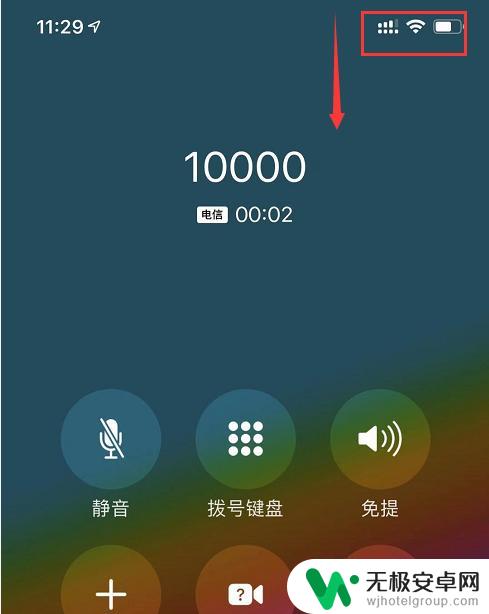
2.按住录制屏幕按钮不放,如下图所示
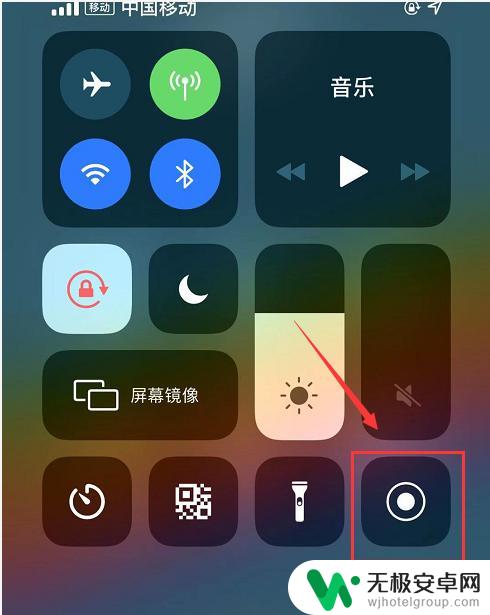
3.出现录屏选项,点击麦克风图案,如下图所示
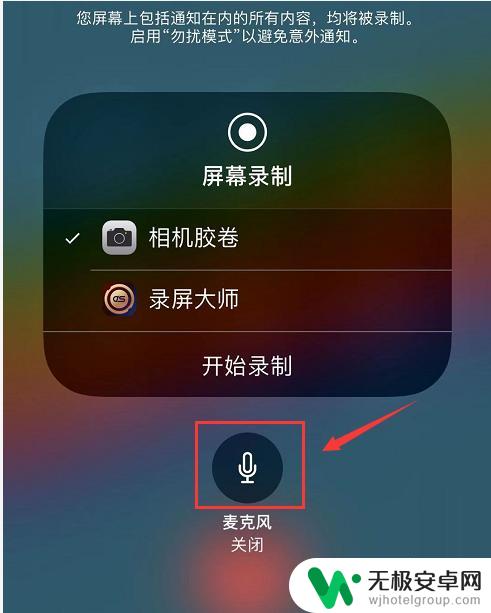
4.麦克风开启后,点击开始录屏,如下图所示
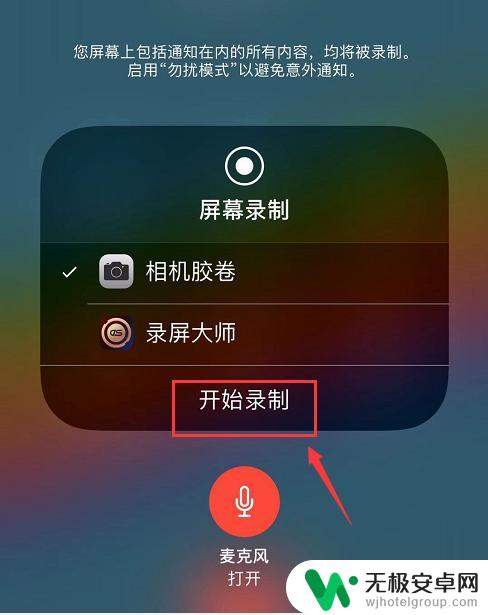
5.看到录屏时间开始计时,点击下面的空白,如下图所示
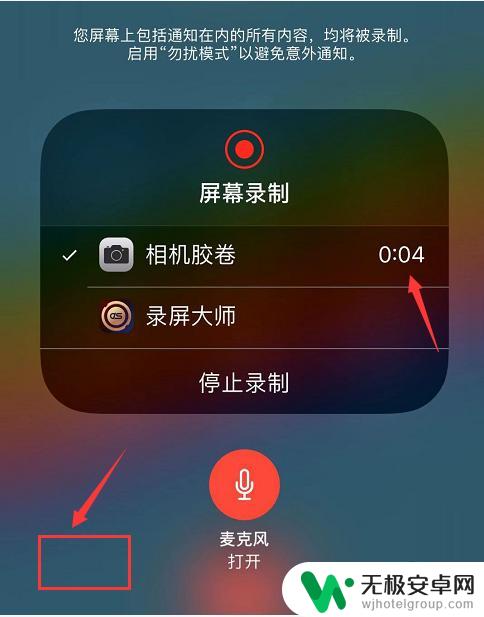
6.返回控制中心,这是如果需要可以上推控制中心,进入通话界面。不需要的话在这个界面停留也可以,通话完成。点击录屏按钮,如下图所示
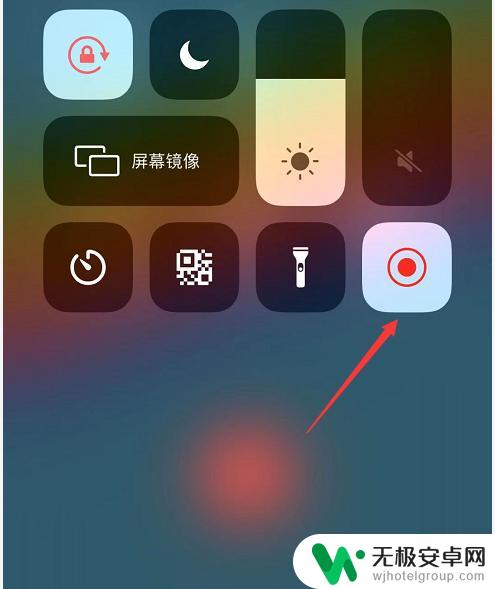
7.包含通话录音的视频就录制成功,会保存在手机照片中。如下图所示

8.总结:
1、通话界面下拉控制中心
2、按住录屏按钮不放手
3、录屏选项中打开麦克风
4、点击开始录屏
5、点击空白处可以返回控制中心,然后上推控制中心可以进入通话界面
6、通话结束,点击录屏按钮结束录制
7、通话录音视频就成功保存到照片中了!
以上就是关于苹果手机通话中如何录制的全部内容,如果有出现相同情况的用户,可以按照小编的方法来解决。











